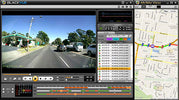
Titta på videor från din dashcam
, door Allcam dashcams, 5 min lezen
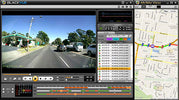
, door Allcam dashcams, 5 min lezen
En dashcam filmar allt du upplever som förare när du kör. Videorna lagras på det Micro SD-kort som ingår i dashcam. Det kommer förmodligen att komma en tid när du vill titta tillbaka på en viss video; det finns flera sätt du kan göra detta på.
När du tittar på en sparad video ligger den i princip kvar på Micro SD-kortet för alltid. När du har varit med om en kollision eller upplevt något anmärkningsvärt är det lämpligt att ta bort videon från SD-kortet (ladda ner) och även spara den på en annan plats, t.ex. på datorns hårddisk. Nedan förklarar vi det bästa sättet att göra detta för varje metod.
Ofta är det snabbaste sättet att visa bilder att ta ut Micro SD-kortet från dashcam och sätta in det i din dator, bärbara dator eller telefon. De flesta datorer och bärbara datorer har en ingång för att läsa ett SD-kort. En dashcam använder vanligtvis ett mindre Micro SD-kort, men dessa levereras nästan alltid med en SD-adapter så att det fortfarande passar i din PC eller bärbara dator. I de flesta telefoner - särskilt Android-telefoner - har du också möjlighet att sätta in ett Micro SD-kort.
I de flesta fall sparas videorna som vanliga videofiler som MP4, AVI eller MOV och placeras i separata mappar beroende på typ av inspelning. Mappen för standardinspelningar som görs under körning kallas vanligtvis ”Video”, ”DCIM” eller ”Standard”. Vissa dashcams har även andra mappar för t.ex. parkeringsläge, automatisk och/eller manuell nödinspelning eller för foton. Kontrollera de exakta namnen i bruksanvisningen till din dashcam.
Du kan titta på videoklippen på din PC eller laptop med nästan vilken videoprogramvara som helst, t.ex. VLC, Windows Media Player eller Quicktime. Vissa märken har dessutom en egen programvara som gör att du kan se filmerna tillsammans med annan information, t.ex. GPS- och G-sensordata. För märken utan egen programvara kan du använda universell programvara som Dashcamviewer. Med en gratisversion kan du visa upp till 2 videor samtidigt.
För att ladda ner en video kopierar du den (CTRL-C) och klistrar in den (CTLR-V) i en mapp på din hårddisk. Du kan också dra den till en annan mapp, men i så fall raderas den ofta från SD-kortet.
För dashcams med USB-strömförsörjning är det också möjligt att ansluta dashcam till din dator via en USB-kabel. Ibland medföljer en kort USB-kabel för detta, i andra fall kan du använda en vanlig USB-datakabel. När du ansluter en dashcam till datorn eller den bärbara datorn ses den vanligtvis som en USB-enhet. Den kommer då att visas som en ny enhet i Windows Explorer eller i Finder på Mac. Du kan sedan visa eller ladda ner bilder på samma sätt som ovan.
Den största fördelen med att visa och ladda ner bilderna genom att ansluta den via USB eller genom att ta ut SD-kortet ur dashcamen är att det är mycket snabbt, säkert och att du ser videorna i verklig kvalitet. Dessutom har du mindre risk för obehörig åtkomst till din dashcam via detta sätt.
Många dashcams är idag utrustade med wifi som gör att du kan se bilderna trådlöst via din telefon eller surfplatta. En dashcam med wifi sänder ut en wifi-signal som du kan logga in på inom en radie av cirka 5-10 meter, i princip precis som wifi-nätverket hemma. Via en speciell app (varumärkesspecifik eller universell, beroende på vilken typ av dashcam du har) kan du sedan se dashcam live, visa eller ladda ner sparade videor och ändra inställningar.
Fördelen med att titta på bilderna via wifi är att du inte behöver ta bort dashcam eller SD-kort från dashcam utan kan titta på bilderna i bilen. En nackdel är att det kan ta mycket lång tid att ladda ner filerna. Om du inte laddar ner filmerna utan bara tittar på dem är kvaliteten också ofta lite lägre än när du tittar på filmerna via datorn.
Med Cloud dashcams är det, förutom wifi, också möjligt att se bilderna trådlöst på distans via Cloud. En Cloud dashcam är ansluten till en extern Cloud-server via mobiltelefonnätet. Via en app eller programvara på datorn eller den bärbara datorn kan du komma åt denna server var som helst i världen och titta på dashcam, ladda ner bilder eller till och med kommunicera med föraren. Med en dashcam i Cloud är det också möjligt att få meddelanden på telefonen om den till exempel är parkerad och skadad.
En dashcam i Cloud erbjuder många fördelar, men de tenderar att vara mycket dyrare. För obegränsad användning av Cloud-tjänsten måste du ofta betala ett månadsabonnemang och dashcams i Cloud är ofta mycket dyrare att köpa. För att ansluta till Cloud-servern behöver du dessutom ett SIM-kort med dataabonnemang och, i de flesta fall, en dongel för wifi. När du tittar via Cloud är kvaliteten också lägre och nedladdningen tar längre tid.
Många dashcams är utrustade med en LCD-skärm där du kan visa bilderna. För att göra detta går du helt enkelt till uppspelningsmenyn på dashcamen och väljer den video du vill titta på. Att visa videor på dashcam kan vara praktiskt för snabb referens, men kvaliteten är ofta en besvikelse. LCD-skärmen på en dashcam är vanligtvis liten så det blir svårt att känna igen människor eller registreringsskyltar.
Videorna från en bakre kamera lagras alltid som separata inspelningar på Micro SD-kortet i den främre dashcamen. Videorna finns i samma mapp som videorna från den främre dashcamen, de är vanligtvis märkta med ”F” och ”R” eller ”A” och ”B” i namnet.
Du tittar på filmerna via datorn på samma sätt som de främre filmerna. Via vissa tillverkares programvara är det möjligt att spela upp bilderna via Pip (Picture in Picture) samtidigt också. Via appen för Wi-Fi-dashcams finns ofta två separata mappar tillgängliga för inspelningar med främre och bakre kameran.


